 Tutoriel système
Tutoriel système
 Série Windows
Série Windows
 Que signifie la taille de l'unité d'allocation lors du formatage d'un disque dur mécanique ?
Que signifie la taille de l'unité d'allocation lors du formatage d'un disque dur mécanique ?
Que signifie la taille de l'unité d'allocation lors du formatage d'un disque dur mécanique ?
Beaucoup d'amis, lors du formatage d'un disque dur mécanique ou d'un disque USB, que signifie la taille de l'unité d'allocation formatée ? Et quelle est la taille de l'unité d'allocation appropriée ? Généralement, la taille d'allocation par défaut est sélectionnée, alors quelle est la taille par défaut ? généralement, différents systèmes ont des valeurs par défaut différentes. Jetons un coup d'œil à l'introduction spécifique ci-dessous.
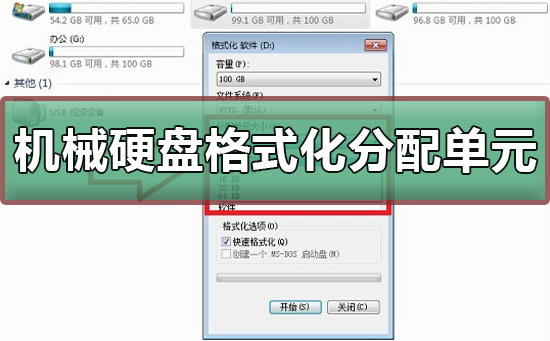

Introduction à la taille de l'unité d'allocation du format de disque dur mécanique
Unité d'allocation, anciennement connue sous le nom de cluster. Il s'agit de la taille de l'espace divisée par le système d'exploitation pour chaque adresse d'unité. Par exemple, si un bâtiment est divisé en plusieurs pièces, chaque pièce a la même taille et chaque pièce reçoit un numéro de pièce. size est l'unité d'allocation lors de la création d'une partition, l'option de taille de l'unité d'allocation apparaîtra.
Chaque unité d'allocation ne peut stocker qu'un seul fichier. Le fichier est divisé en plusieurs blocs et stocké sur le disque en fonction de la taille de cette unité d'allocation. Par exemple, un fichier de 512 octets, lorsque l'unité d'allocation est de 512 octets, occupe 512 octets d'espace de stockage ; un fichier de 513 octets, lorsque l'unité d'allocation est de 512 octets, occupe 1 024 octets d'espace de stockage, mais. lorsque l'unité d'allocation est 4096, elle occupera 4096 octets d'espace de stockage. D'une manière générale, plus l'unité d'allocation est petite, plus elle économise d'espace. Plus l'unité d'allocation est grande, plus elle permet de gagner du temps en lecture, mais elle gaspille de l'espace. Cela peut sembler qu'une unité d'allocation plus petite puisse économiser de l'espace, mais ce n'est pas le cas. Plus un fichier est divisé en blocs, surtout lorsque ces unités de stockage sont dispersées, cela fera perdre du temps lors de la lecture des données. Vous pouvez imaginer que le temps est si long lorsque la tête magnétique a du mal à déplacer le disque petit à petit. de données gaspillées.
Par conséquent, je vous recommande de conserver la taille de l'unité d'allocation par défaut du système.

Par exemple, voyez si vous pouvez comprendre
La surface au sol de votre maison = capacité des cloisons
Votre maison prévoit de poser du carrelage au sol, qui est égale à la taille de l'unité allouée
Grande et petite Les carreaux de taille peuvent couvrir votre maison. C'est plein, quelle est la différence de taille ?
Le disque n'est pas écrit un par un. Il est divisé en d'innombrables grilles. Un fichier est écrit en continu sur la dernière grille où se trouve le fichier. écrit, qu'il y ait encore de l'espace dans cette grille, changez de fichier, cela changera la grille et écrira un nouveau fichier
La petite taille ne gaspille pas de disque, l'utilisation de l'espace est élevée, mais la vitesse est plus lente
La grande taille est rapide, mais l'espace est facilement gaspillé
Cela dépend de la façon dont vous le formatez. S'il s'agit d'un formatage rapide, alors si vous pouvez récupérer le
format lent, il disparaîtra pour toujours
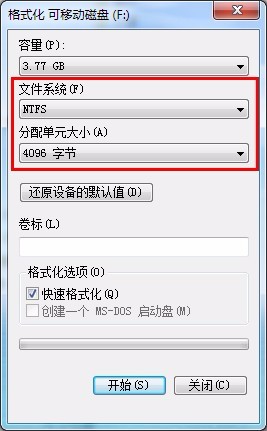
problèmes liés au disque Windows
.Quelle est la taille appropriée de l'unité d'allocation formatée>>>
Tutoriel de partition de disque Win10>>>
Le chemin d'installation par défaut du logiciel Win10 est le lecteur C>>> Windows ne peut être installé que sur un disque GPT>>>
Ce qui précède est le contenu détaillé de. pour plus d'informations, suivez d'autres articles connexes sur le site Web de PHP en chinois!

Outils d'IA chauds

Undresser.AI Undress
Application basée sur l'IA pour créer des photos de nu réalistes

AI Clothes Remover
Outil d'IA en ligne pour supprimer les vêtements des photos.

Undress AI Tool
Images de déshabillage gratuites

Clothoff.io
Dissolvant de vêtements AI

AI Hentai Generator
Générez AI Hentai gratuitement.

Article chaud

Outils chauds

Bloc-notes++7.3.1
Éditeur de code facile à utiliser et gratuit

SublimeText3 version chinoise
Version chinoise, très simple à utiliser

Envoyer Studio 13.0.1
Puissant environnement de développement intégré PHP

Dreamweaver CS6
Outils de développement Web visuel

SublimeText3 version Mac
Logiciel d'édition de code au niveau de Dieu (SublimeText3)
 Comment formater le lecteur C avec la commande DOS
Feb 19, 2024 pm 04:23 PM
Comment formater le lecteur C avec la commande DOS
Feb 19, 2024 pm 04:23 PM
La commande DOS est un outil de ligne de commande utilisé dans le système d'exploitation Windows, qui peut être utilisé pour effectuer diverses tâches et opérations de gestion du système. L'une des tâches courantes consiste à formater le disque dur, y compris le lecteur C. Le formatage du lecteur C est une opération relativement dangereuse car elle effacera toutes les données du lecteur C et réinitialisera le système de fichiers. Avant d'effectuer cette opération, assurez-vous d'avoir sauvegardé les fichiers importants et de bien comprendre l'impact que le formatage aura sur votre ordinateur. Ce qui suit est formaté dans la ligne de commande DOS
 Pourquoi le disque D ne peut-il pas être formaté ?
Aug 30, 2023 pm 02:39 PM
Pourquoi le disque D ne peut-il pas être formaté ?
Aug 30, 2023 pm 02:39 PM
Les raisons pour lesquelles le lecteur D ne peut pas être formaté incluent le fait que le lecteur est utilisé par d'autres programmes ou processus, un système de fichiers endommagé sur le lecteur, une panne de disque dur et des problèmes d'autorisation. Introduction détaillée : 1. La raison pour laquelle le lecteur D ne peut pas être formaté peut être due au fait que le lecteur est utilisé par d'autres programmes ou processus dans le système d'exploitation Windows, si un programme accède aux fichiers ou aux dossiers du lecteur D, le système. ; ne pourra pas effectuer l'opération de formatage. 2. La raison pour laquelle le lecteur D ne peut pas être formaté peut être due à un système de fichiers endommagé sur le lecteur. Le système de fichiers est utilisé par le système d'exploitation pour organiser et gérer les fichiers et. dossiers sur le périphérique de stockage, etc.
 Qu'est-ce que le formatage de disque
Aug 17, 2023 pm 04:02 PM
Qu'est-ce que le formatage de disque
Aug 17, 2023 pm 04:02 PM
Le formatage du disque fait référence au processus de reconstruction et d'effacement du système de fichiers du disque. Pendant le processus de formatage du disque, toutes les données seront complètement supprimées et le système de fichiers sera rétabli pour restaurer les données sur le disque. Le formatage du disque peut être utilisé pour protéger la sécurité des données, réparer les pannes de disque et supprimer les virus. Lors du formatage d'un disque, vous devez sauvegarder les données importantes, sélectionner un système de fichiers approprié et attendre patiemment la fin du formatage.
 Secrets révélés des méthodes de récupération du format de téléphone portable (dysfonctionnement du téléphone portable ? Ne vous inquiétez pas)
May 04, 2024 pm 06:01 PM
Secrets révélés des méthodes de récupération du format de téléphone portable (dysfonctionnement du téléphone portable ? Ne vous inquiétez pas)
May 04, 2024 pm 06:01 PM
De nos jours, nous rencontrerons inévitablement certains problèmes comme l'impossibilité d'allumer le téléphone ou des retards, comme une panne du système, mais lors de leur utilisation, les téléphones portables sont devenus un élément indispensable de nos vies. Nous sommes souvent désemparés et parfois, il n’existe aucune solution à ces problèmes. Pour vous aider à résoudre les problèmes de téléphone portable, cet article vous présentera certaines méthodes de récupération du format de téléphone portable et restaurera votre téléphone en fonctionnement normal. Sauvegarder les données - protégez les informations importantes, telles que les photos et les contacts, contre la perte pendant le processus de formatage. Avant de formater votre téléphone, la première chose à considérer est de sauvegarder les données et fichiers importants sur votre téléphone. Pour garantir la sécurité des données ou choisir de transférer des fichiers vers un service de stockage cloud, vous pouvez les sauvegarder en vous connectant à un ordinateur. Utilisez la fonction de récupération intégrée du système - simple
 Tutoriel de formatage informatique
Jan 08, 2024 am 08:21 AM
Tutoriel de formatage informatique
Jan 08, 2024 am 08:21 AM
Souvent, lorsque vous utilisez un ordinateur, vous rencontrerez trop de déchets, mais de nombreux utilisateurs ne savent toujours pas comment formater l'ordinateur. Cela n'a pas d'importance. Voici un didacticiel sur le formatage informatique que vous pourrez consulter. Comment formater un ordinateur : 1. Cliquez avec le bouton droit sur « Ce PC » sur le bureau et cliquez sur « Gérer ». 2. Cliquez sur « Stockage » dans « Gestion de l'ordinateur » pour ouvrir « Gestion des disques ». 3. Sélectionnez le disque dur que vous souhaitez nettoyer, faites un clic droit et sélectionnez « Formater ». 4. Cochez « Effectuer le formatage rapide » et cliquez sur « OK » pour lancer le formatage.
 Le formatage d'un ordinateur portable le rendra-t-il plus rapide ?
Feb 12, 2024 pm 11:54 PM
Le formatage d'un ordinateur portable le rendra-t-il plus rapide ?
Feb 12, 2024 pm 11:54 PM
Le formatage d’un ordinateur portable le rendra-t-il plus rapide ? Si vous souhaitez formater votre ordinateur portable Windows mais que vous voulez savoir si cela le rendra plus rapide, cet article vous aidera à connaître la bonne réponse à cette question. Le formatage d’un ordinateur portable le rendra-t-il plus rapide ? Il existe de nombreuses raisons pour lesquelles les utilisateurs formatent leurs ordinateurs portables Windows. Mais la raison la plus courante est la lenteur des performances ou de la vitesse de votre ordinateur portable. Le formatage d'un ordinateur portable supprimera complètement toutes les données stockées sur le disque C ou la partition du disque dur sur laquelle le système d'exploitation Windows est installé. Par conséquent, chaque utilisateur réfléchira à deux fois avant de franchir cette étape, notamment en ce qui concerne les performances de l'ordinateur portable. Cet article vous aidera à comprendre si le formatage de votre ordinateur portable l'accélérera. Le formatage de votre ordinateur portable aide
 Étapes simples et efficaces pour résoudre l'erreur 0x80070057
Dec 27, 2023 am 08:38 AM
Étapes simples et efficaces pour résoudre l'erreur 0x80070057
Dec 27, 2023 am 08:38 AM
Comment résoudre l'erreur 0x80070057 : méthodes et étapes simples et efficaces Introduction : Lors de l'utilisation de l'ordinateur, nous rencontrons parfois divers codes d'erreur. Parmi eux, 0x80070057 est un code d’erreur très courant, généralement lié au système d’exploitation Windows. Ce code d'erreur peut apparaître dans différentes situations, par exemple lors de l'installation ou de la mise à jour du système d'exploitation, de la sauvegarde ou de la restauration de fichiers, du formatage de lecteurs, etc. Bien que ce code d’erreur soit frustrant, il n’est pas insoluble. Cet article présentera
 Quelles sont les méthodes de formatage HTML ?
Mar 08, 2024 am 09:53 AM
Quelles sont les méthodes de formatage HTML ?
Mar 08, 2024 am 09:53 AM
Méthode de formatage HTML : 1. Utilisez les outils de formatage HTML en ligne ; 2. Utilisez les touches de raccourci de formatage HTML fournies avec l'éditeur de code, telles que Shift + Alt + F dans Visual Studio Code ; 3. Utilisez des plug-ins, comme dans Sublime ; Texte HTML/CSS/JS Prettify plug-in ; 4. Utiliser des outils de ligne de commande, tels que HTML Tidy 5. Formatage manuel selon les normes et habitudes de codage ;





